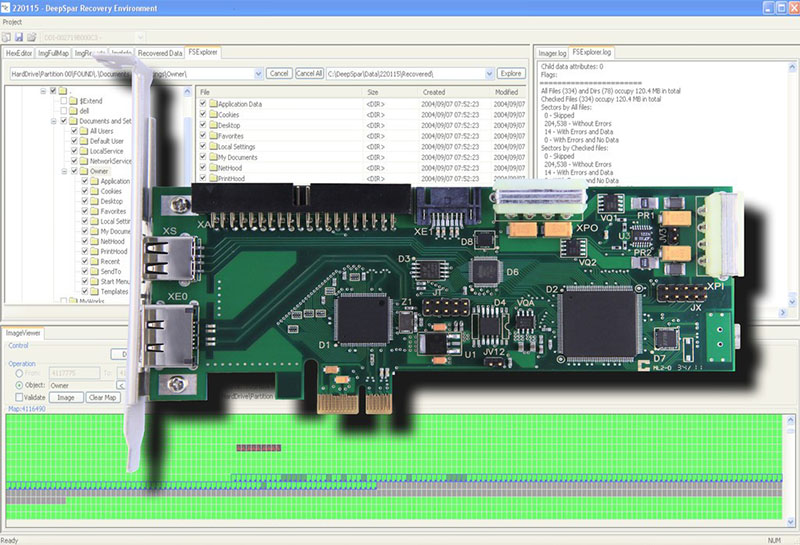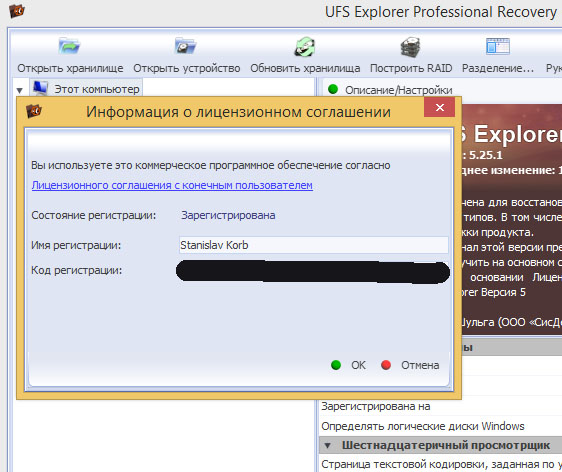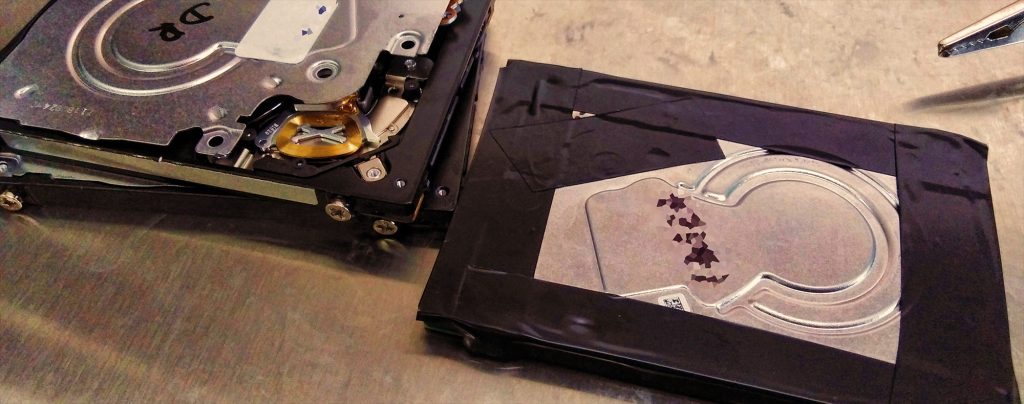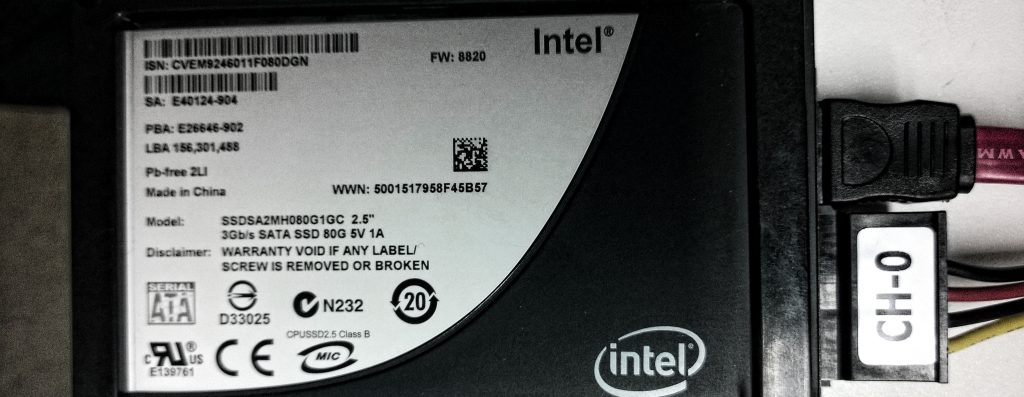
Чуть больше 10 лет назад, когда первые твердотельные диски (SSD: solid state drive) появились в массовом использовании (сначала в 2007 году в нетбуке Asus EEE PC-701, а затем в 2008 году корейская компания Mtron Storage Technology выпускает SSD уже как отдельное устройство), им прочили великое будущее. И, как мы можем видеть сейчас, не ошиблись.
Преимущества SSD
Как устройства хранения информации (или, по классической схеме компьютера фон Неймана, запоминающее устройство (память)), твердотельные диски обладают перед жесткими дисками (HDD — hard disk drive) рядом преимуществ, а именно: высокая производительность, высокая устойчивость к физическим воздействиям, бесшумность, низкое энергопотребление и, соответственно, небольшой нагрев во время работы.
Высокая производительность.
Узкое место любого жесткого диска — система считывания и записи информации. Это головка чтения-записи. Увеличение производительности этой подсистемы возможно тремя способами: уменьшение времени поиска (или времени позиционирования на треке/секторе) программными и аппаратными средствами; увеличение скорости вращения шпиндельного двигателя для уменьшения времени поиска; установка нескольких независимых актуаторов для того, чтобы в процессе поиска данных участвовала не одна, а несколько головок. Первые два способа повышения производительности жесткого диска фактически исчерпаны, третий — пока находится на стадии разработок и тестирования; хотя он был анонсирован довольно давно, коммерческих моделей жестких дисков с двойным актуатором в продаже пока не появилось.
Таким образом, производительность жесткого диска ограничена пропускной способностью и производительностью головок чтения-записи, практически уже достигшей предела.
Твердотельные диски, в отличие от жестких, не имеют таких ограничений. Доступ к данным может быть организован (и организуется) в несколько независимых потоков. Фактически для SSD в SATA-исполнении верхней границей производительности является максимальная пропускная способность SATA-интерфейса (для SATA-3 это 6000 Mbit/s), для SSD, подключаемых на шину PCI Express — это максимальная пропускная способность PCIe (для наиболее распространенного на текущий момент PCIe x4 — 7,88 Гбайт/с; для наиболее быстрого на данный момент PCIe x16 — 63 Гбайт/с). Это совершенно фантастчиеские цифры для дисковой подсистемы.
Высокая устойчивость к физическим воздействиям
Жесткие диски — достаточно хрупкие устройства. Очень часто достаточно небольшого физического воздействия (легкий удар, падение с небольшой высоты и т.п.), чтобы жесткий диск перестал нормально функционировать. Более того — в результате такого воздействия можно полностью потерять доступ к данным, довольно часто — необратимо. Причина — выход из строя магнитных головок и/или повреждение поверхности. Продаваемые сейчас в массе внешние жесткие диски на базе 2.5-дюймовых НЖМД, хотя и позиционируются как противоударные, также не лишены этого недостатка.
Твердотельный диск, поскольку не имеет в своей конструкции движущихся частей, может выдерживать серьезные физические воздействия. Это послужило основанием для того, чтобы заменить в «черных ящиках» самолетов магнитную ленту или проволоку на SSD-диски. Таким образом, твердотельному диску не страшно то, что может полностью уничтожить жесткий диск. В целом, физическая устойчивость твердотельного диска практически полностью зависит от его корпуса: чем крепче корпус, тем более устойчив диск.
Бесшумность
В твердотельном накопителе, в отличие от жесткого диска, нет движущихся частей — следовательно, нечему издавать звуки. В отличие от традиционных жестких дисков, SSD работают абсолютно бесшумно.
Наиболее важным это свойство видится нам в ключе построения систем хранения данных (дисковых массивов и data-серверов). Если современный дисковый массив на базе SAS-накопителей производит много шума (шумят вентиляторы охлаждения и сами диски), то такой же массив на базе SSD будет намного тише, так как шум будет производить только система охлаждения.
Низкое энергопотребление
Жесткие диски для настольных ПК (даже произведенные в последние годы) имеют довольно высокие показатели энергопотребления: в зависимости от режима работы и того, куда они установлены, они могут потреблять до 25 — 30 Ватт электроэнергии. Диски для портативных компьютеров потребляют ощутимо меньше, но все же их среднее энергопотребление составляет 4 — 5 Ватт.
Твердотельные диски в этом плане намного выгоднее — их энергоэффективность минимум в 3 раза лучше, чем у НЖМД форм-фактора 2.5′, и примерно в 15 раз лучше, чем у 3,5′ дисков.
Низкие значения нагрева во время работы
Очевидно, что при низком энергопотреблении уменьшается и тепловыделение, а, следовательно, и нагрев. Это особенно важно в замкнутых системах (портативных компьютерах, планшетах, трансформерах и пр.). Нагрев — это бессмысленное рассеивание энергии, соответственно, чем он меньше, тем более энергоэффективным является устройство.
Недостатки SSD
К сожалению, устройств без недостатков не бывает. Не лишены недостатков и твердотельные диски. Это: относительно высокая цена и ограниченный ресурс.
Цена SSD
За то время, что твердотельные накопители эволюционировали, их стоимость, естественно, падала — и продолжает падать до сих пор. В некоторых случаях стоимость SSD уже всего лишь в 2 раза выше стоимостью HDD той же емкости. Например, SSD Crucial емкостью 480 Гбайт стоит в среднем 55 долларов США; жесткий диск аналогичной емкости стоит около 30 долларов США. SSD некоторых производителей (SmartBuy, KingSpec и пр.) могут стоить почти столько же, сколько и жесткий диск аналогичной емкости (однако они заметно проигрывают в производительности и надежности более известным брэндам).
Между тем не стоит сравнивать жесткие диски с твердотельными из нижнего ценового диапазона, так как в нем находятся не самые надежные и производительные устройства. Давайте сравним жесткие диски известного производителя (например, Western Digital) и твердотельные диски известного бренда (скажем, Samsung).
Стоимость жесткого диска WD Slim емкостью 500 Гбайт составляет 35 долларов США, диск для настольного компьютера WD Survellance емкостью 1 Тбайт стоит 42 доллара США. SSD Samsung аналогичной емкости будут стоить 120 и 200 долларов США соответственно — то есть примерно в 4 — 5 раз дороже. Согласитесь, это серьезный недостаток.
Ресурс твердотельного диска
Это, пожалуй, основной недостаток SSD, не позволяющий на текущий момент безоговорочно доверять этим устройствам.
Как известно, существует определенное значение циклов перезаписи, на которое рассчитан твердотельный диск. Для современной MLC-памяти это значение в среднем составляет 3000. В грубейшем приближении это означает, что мы можем полностью переписать SSD 3 тысячи раз, после чего его ресурс будет выработан. На практике все намного сложнее, и диск выходит из строя раньше окончания этого цикла. Проблема в том, что операционная система использует часть пространства диска весьма интенсивно — например, ядро ОС, файл подкачки, сброшенные на диск части буферной памяти и пр. Это приводит к критическому износу небольшой части поверхности. Пока у диска есть резервные сектора, это не страшно, однако после их окончания диск начинает, что называется, «сыпаться», и в итоге выходит из строя.
Не будем голословными, а обратимся к исследованиям серьезных организаций.
Компания Google совместно с университетом Торонто провели исследование используемых в их серверах SSD и пришли к выводу, что чем старше твердотельный диск, тем больше он содержит ошибок. Вывод вполне естественный: с возрастом изнашивается любое устройство, причем для части из них совсем не обязательно при этом работать (например, от долгого стояния приходят в негодность резиновые части автомобиля).
Гораздо более интересным в этом ключе выглядит исследование журнала Tech Report о том, насколько в действительности хватает ресурса SSD на прямую перезапись данных. Журналом были выбраны диски только известных брендов, и заголовок статьи, в которой опубликовано исследование, говорит сам за себя: They’re all dead (они все мертвы). Тестировались диски емкостью 250 Гбайт, только половина из которых выдержала запись 1000 терабайт данных; другая половина вышла из строя при записи от 700 до 900 Тбайт. Может показаться, что это огромные цифры, однако только в процессе работы со swap-файлом операционная система ежедневно переписывает гигабайты (а в случае с компьютерными играми — десятки и даже сотни гигабайт) данных — из этого и складывается износ.
Выводы из первой части
Какие следует сделать выводы из всего, сказанного выше?
Первый, и самый главный, вывод: технический прогресс идет вперед, и очень скоро стоимость твердотельного диска сравняется со стоимостью жесткого. Я помню времена примерно 10 лет назад, когда SSD OCZ на 256 Гбайт стоил 750 евро; сейчас даже Samsung такой же емкости стоит уже 60 — 70 долларов, то есть цена за 10 лет упала более чем в 10 раз. Это хорошая тенденция, настраивающая на то, что пора подумать о постоянном использовании твердотельных накопителей.
Второй вывод: не смотря на все минусы, твердотельные диски выгодно отличает высокая производительность, низкое энергопотребление и теплоотдача. Кроме того, эти диски устойчивы к физическим воздействиям.
Ну и вывод третий. Во второй части этой статьи я расскажу вам, как организовать использование твердотельного диска в вашем компьютере и обезопасить себя от потенциальной потери данных.
:format(webp):no_upscale()/cdn.vox-cdn.com/uploads/chorus_asset/file/19255403/Device_01_Journal.png)